 大型图标、图片窗口、自定桌面、重新定位的 Dock、彩色标签、经过修改的侧栏和工具栏...您可以按自己的喜好设置整齐独特的界面。
您可以使用 Mac OS 默认图片作为自己的桌面图片,但如果希望更改桌面图片,我们会向您介绍如何将默认图片替换为系统提供的其他图片或您自己的一张图片。
摘要
桌面图片是电脑上最能够代表您个人特色的项目。所以,何不更改预设的桌面设定,以彰显您的个人风格?您的Mac 上除了预设图片外还有更多图片;事实上,Apple 已预先安装超过50 张图片供您选择。若要更改桌面图片,请遵循以下指示:
大型图标、图片窗口、自定桌面、重新定位的 Dock、彩色标签、经过修改的侧栏和工具栏...您可以按自己的喜好设置整齐独特的界面。
您可以使用 Mac OS 默认图片作为自己的桌面图片,但如果希望更改桌面图片,我们会向您介绍如何将默认图片替换为系统提供的其他图片或您自己的一张图片。
摘要
桌面图片是电脑上最能够代表您个人特色的项目。所以,何不更改预设的桌面设定,以彰显您的个人风格?您的Mac 上除了预设图片外还有更多图片;事实上,Apple 已预先安装超过50 张图片供您选择。若要更改桌面图片,请遵循以下指示:
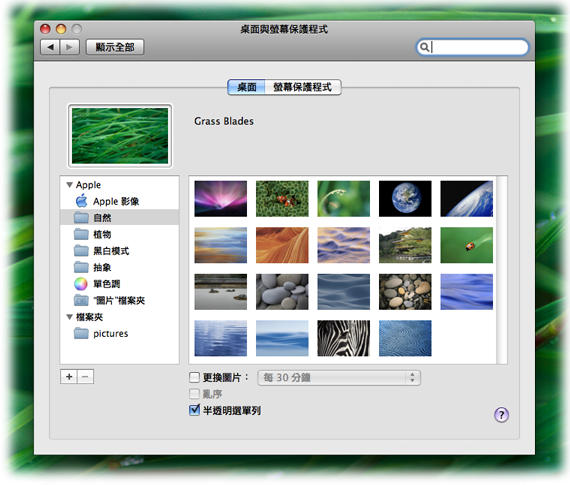 1.从Apple选单中选择系统偏好设定以开启[系统偏好设定] 视窗。
2.按一下桌面与萤幕保护程式按钮。
3.按一下桌面标签;左方窗格会列出不同的档案夹,供您从中选择图片。右方窗格则会显示所选档案夹中所有图片的小型缩览图。
4.按一下Apple 影像即可选取。您会在右方窗格中看到预设图片及许多其他的图片。
5.按一下任何一张缩览图,桌面影像便会立即更改。不妨按一下其他不同图片,看看效果如何。
6.现在,请在左方窗格中选取自然。然后按一下其中任一张缩览图,就可以将自然类型的图片放在桌面上。针对抽象类型桌布套用上述相同步骤。
7.如果您想要让桌面呈现单一色调,请在左方窗格中选取单色调,然后于右方窗格中选取其中一个色卡。
8.挑选好满意的桌布之后,请关闭[偏好设定] 视窗。
当然,您也可以将自己的照片或插图转成桌面图片。以下说明如何进行操作:
1.从 Apple 选单中选择 系统偏好设定。
2.在此视窗中,按一下桌面与萤幕保护程式,然后按一下桌面标签,以显示[桌面] 偏好设定。
3.如果您想要使用iPhoto 图库中的照片,请于左方窗格中选取图库。或者,您可选取选择档案夹,浏览至包含照片的档案夹并选取档案夹,然后按一下选择。
1.从Apple选单中选择系统偏好设定以开启[系统偏好设定] 视窗。
2.按一下桌面与萤幕保护程式按钮。
3.按一下桌面标签;左方窗格会列出不同的档案夹,供您从中选择图片。右方窗格则会显示所选档案夹中所有图片的小型缩览图。
4.按一下Apple 影像即可选取。您会在右方窗格中看到预设图片及许多其他的图片。
5.按一下任何一张缩览图,桌面影像便会立即更改。不妨按一下其他不同图片,看看效果如何。
6.现在,请在左方窗格中选取自然。然后按一下其中任一张缩览图,就可以将自然类型的图片放在桌面上。针对抽象类型桌布套用上述相同步骤。
7.如果您想要让桌面呈现单一色调,请在左方窗格中选取单色调,然后于右方窗格中选取其中一个色卡。
8.挑选好满意的桌布之后,请关闭[偏好设定] 视窗。
当然,您也可以将自己的照片或插图转成桌面图片。以下说明如何进行操作:
1.从 Apple 选单中选择 系统偏好设定。
2.在此视窗中,按一下桌面与萤幕保护程式,然后按一下桌面标签,以显示[桌面] 偏好设定。
3.如果您想要使用iPhoto 图库中的照片,请于左方窗格中选取图库。或者,您可选取选择档案夹,浏览至包含照片的档案夹并选取档案夹,然后按一下选择。
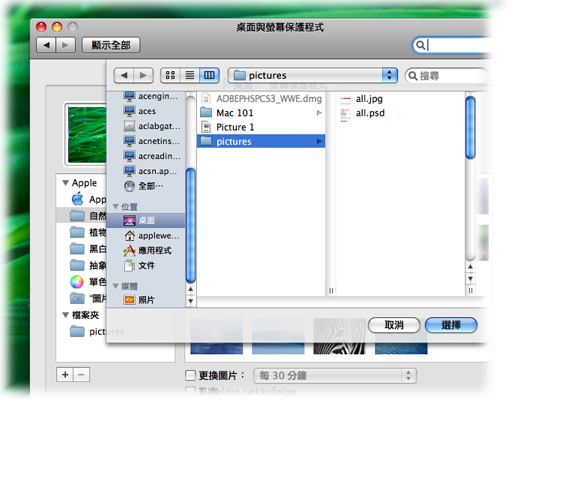 4.在右方窗格中,按一下任何縮覽圖,即可將該圖片放置於桌面上。
5.視您所選的圖片大小而定,如果圖片太小,您可選擇將圖片並排顯示或置中。 附註:如果圖片太小,則圖片的外觀會出現像素化或邊緣鋸齒化的情況。 或者,也可以讓圖片填滿整個螢幕,或放大至填滿螢幕。 只須從縮覽圖上方出現的彈出式選單 (目前圖片縮覽圖旁邊的選單) 中選擇其中一個項目即可。
4.在右方窗格中,按一下任何縮覽圖,即可將該圖片放置於桌面上。
5.視您所選的圖片大小而定,如果圖片太小,您可選擇將圖片並排顯示或置中。 附註:如果圖片太小,則圖片的外觀會出現像素化或邊緣鋸齒化的情況。 或者,也可以讓圖片填滿整個螢幕,或放大至填滿螢幕。 只須從縮覽圖上方出現的彈出式選單 (目前圖片縮覽圖旁邊的選單) 中選擇其中一個項目即可。
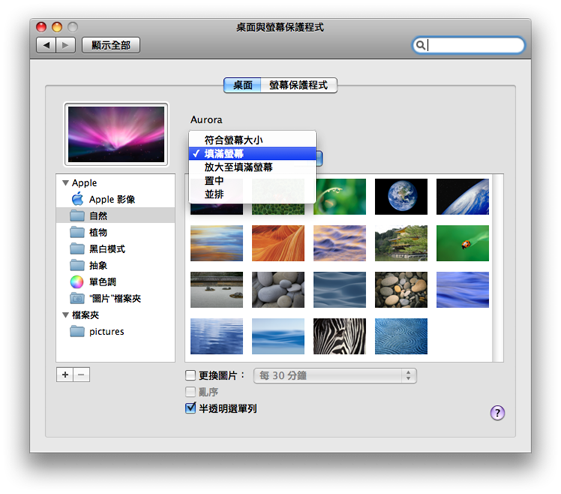 您也可以让 Mac 自动更改桌面图片。若要进行此操作:
1.选取更换图片注记框。附注:如果您选取您的iPhoto 图库或iPhoto 图片胶卷,则无法使用此选项。
2.从更换图片弹出式选单中,选择选单中所列的其中一种时间间隔(例如每分钟或每天;或者您可选择每5 秒钟,以制造桌面幻灯片的效果)。
3.如果您想要图片以随机方式显示,请选取乱序注记框。如果没有选取此注记框,则会依照图片名称的字母顺序来显示图片。
您也可以让 Mac 自动更改桌面图片。若要进行此操作:
1.选取更换图片注记框。附注:如果您选取您的iPhoto 图库或iPhoto 图片胶卷,则无法使用此选项。
2.从更换图片弹出式选单中,选择选单中所列的其中一种时间间隔(例如每分钟或每天;或者您可选择每5 秒钟,以制造桌面幻灯片的效果)。
3.如果您想要图片以随机方式显示,请选取乱序注记框。如果没有选取此注记框,则会依照图片名称的字母顺序来显示图片。
|
关于我们